共计 1366 个字符,预计需要花费 4 分钟才能阅读完成。
浏览示例
Construct 自带数百个示例项目,帮助您了解其功能,并展示使用 Construct 的创意可能性。请注意,示例浏览器的外观会根据窗口或屏幕的大小而变化。在桌面显示器上,它的外观大致如下。
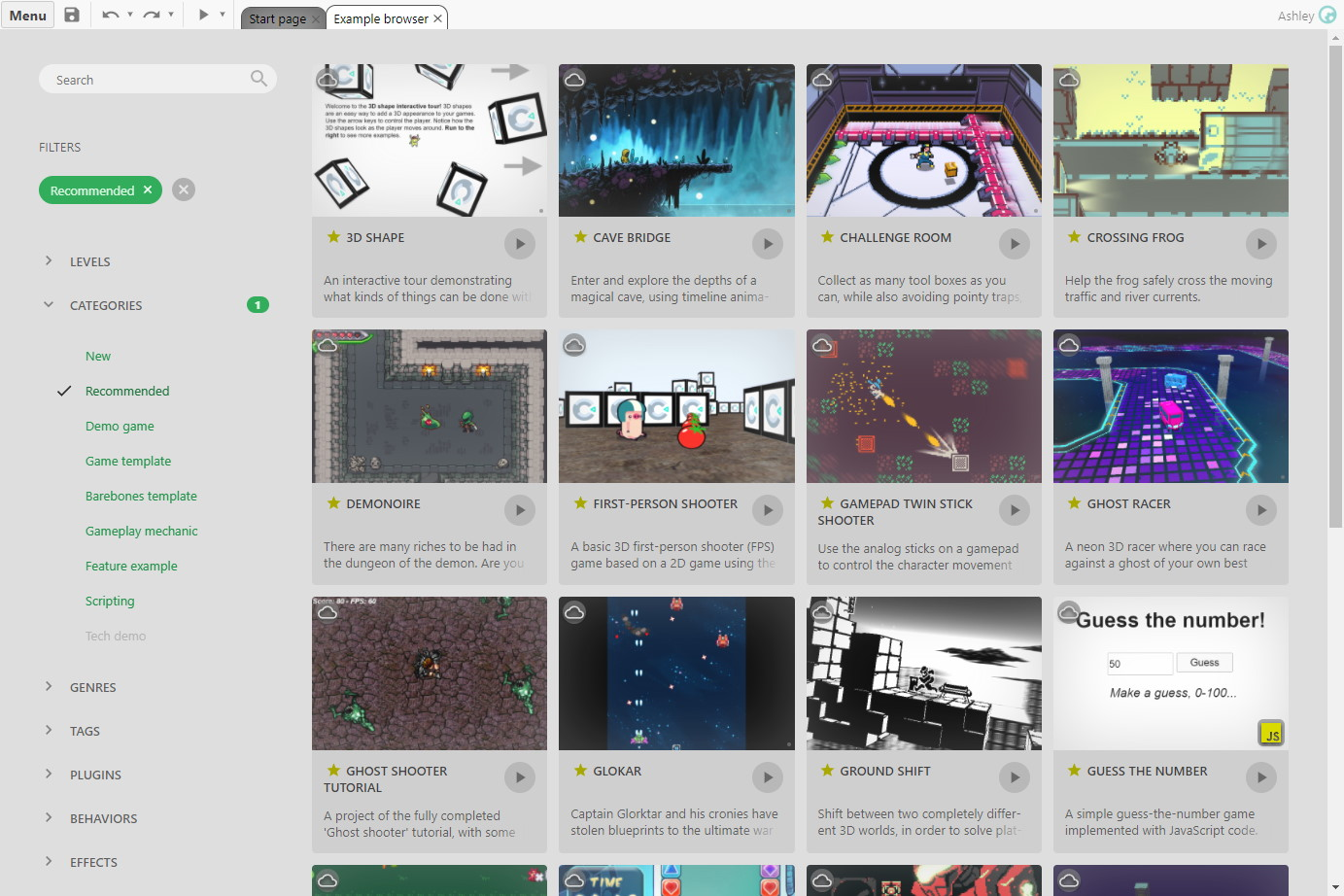
Construct 中的示例浏览器
有几种方式可以打开示例浏览器。主要方式有:
- 在启动页面点击“浏览示例”
- 点击启动页面上的三个推荐示例之一,以在示例浏览器中打开它
- 选择菜单
菜单 ► 视图 ► 示例浏览器
当没有打开项目时,示例浏览器会像启动页面一样填满整个窗口。这使得浏览内容更加容易。当您打开一个项目时,Construct 的其余部分将会出现。
浏览示例
Construct 自带数百个示例,因此示例浏览器有很多标签帮助组织它们。这些标签大致组织如下:
- 级别 :标签表示理解项目的大致难度级别,涵盖初学者、中级和高级。
- 类别 :描述示例项目的广泛类别的标签。这些包括:
- 新增:自上一个稳定版本以来添加的示例项目
- 推荐:精选的最佳或最有趣的示例项目
- 演示游戏:完整的游戏,包括标题屏幕、多个级别和一个结局
- 导览:逐步交互式指南,向您展示如何开始使用 Construct 的各种功能。非常适合初学者或快速介绍您之前可能未使用过的其他功能。
- 游戏模板:展示游戏概念的单一级别项目
- 基础模板:使用占位符图形展示游戏概念的最小项目
- 游戏玩法机制:展示游戏某种机制的项目,如一种移动类型或特效
- 功能示例:展示 Construct 的一些功能的项目,展示它们的工作原理和能做什么
- 脚本:使用 JavaScript 编码的项目
- 技术演示:性能基准和其他演示 Construct 引擎能力的项目
- 流派 :标签指示示例的游戏流派(如果适用)
- 标签 :一些其他杂项标签。这些包括:
- 3D:使用 Construct 的各种 3D 功能的项目
- 网格扭曲:使用 Construct 的网格扭曲功能的项目
- 移动:设计用于在移动设备上使用触摸输入良好工作的项目
- 性能:演示 Construct 引擎性能的基准或演示
- 场景图:使用 Construct 的场景图(又名层次结构)功能的项目
- 时间线:使用 Construct 的时间线动画功能的项目
- 插件 :按使用的插件排序的项目
- 行为 :按使用的行为排序的项目
- 效果 :按使用的效果排序的项目
点击一个标签以切换列表是否正在使用该标签过滤。所有过滤标签的列表会出现在过滤器部分。只有与所有标签匹配的项目才会被列出。默认情况下,选中“推荐”标签,以仅显示推荐的示例项目,但您可以点击标签以将其删除并以另一种方式过滤列表。
您还可以在搜索框中输入搜索词。列表将进一步过滤以匹配所有标签和所有输入的搜索词。
预览和打开项目
点击项目卡片以展开它并查看更多详细信息。
您可以通过点击其“预览”按钮快速预览项目。要打开项目以便您可以看到其工作方式,请点击其卡片以展开它,然后点击缩略图或“打开”按钮。一旦打开,您还可以通过在主工具栏中按“预览”按钮或按 F5 尝试运行它。完成后,通过选择 菜单 ► 项目 ► 关闭项目 关闭项目。项目关闭后,您将再次看到示例浏览器,您可以在其中选择另一个示例项目进行预览或打开。
链接到示例
您可以通过在示例项目中的卡片上右键点击并选择“复制直接链接”来获取示例的直接链接。这将复制一个嵌入示例的链接,例如 https://editor.construct.net/#open=kiwi-story。访问此链接时,Construct 将加载并自动打开该项目。

